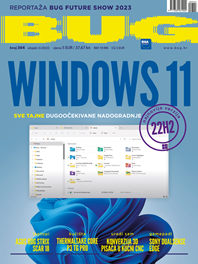Zlatni savjet - Pregledavanje dnevničkih zapisa u Windowsima 11
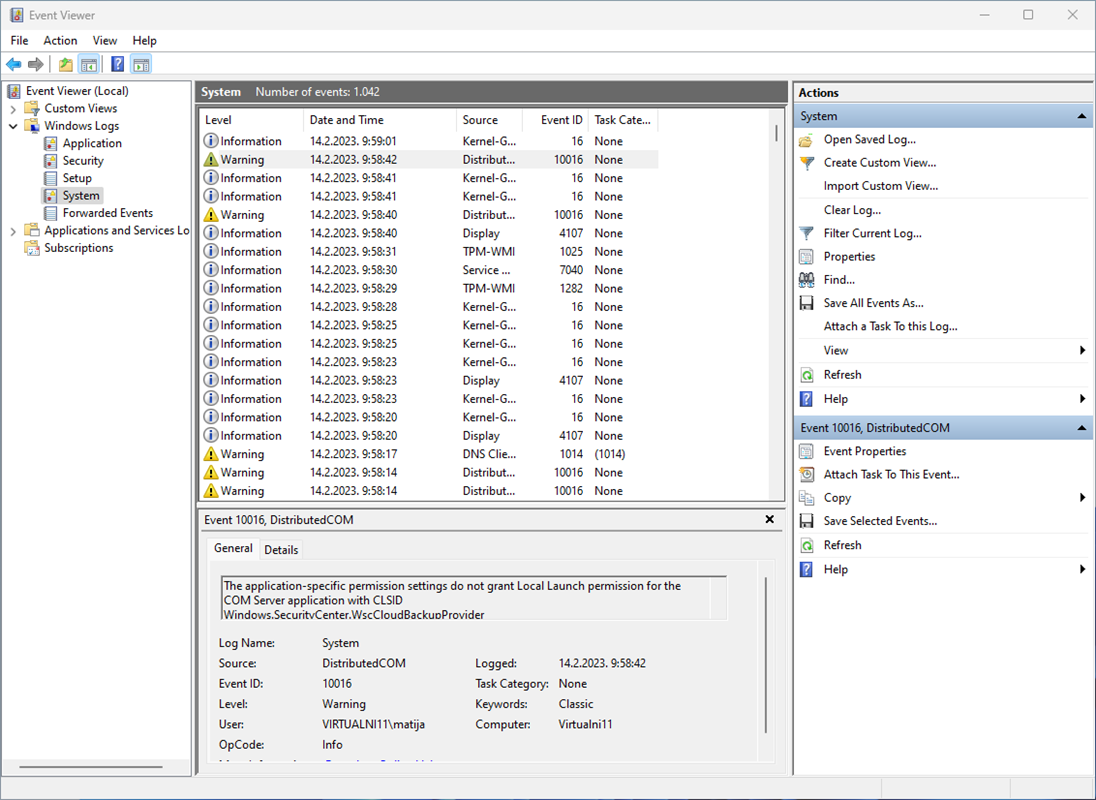
Jedan od temeljnih alata za pregledavanje grešaka i brojnih drugih informacija u Windowsima jest ugrađeni alat za pretraživanje dnevničkih zapisa ili Event Viewer. Ovaj će se dijagnostički alat najlakše pokrenuti tako da pokrene skriveni startni izbornik (Win+X) te se klikne Event Viewer. Otvorit će se konzola u kojoj će se na lijevoj strani nalaziti mapa Windows Logs. Unutar nje je dostupno nekoliko tipova dnevničkih zapisa: Application (tu se bilježe informacije o radu aplikacija u Windowsima), Security (sigurnosni zapisi), Setup (instalacije raznih paketa kao što su ažuriranja i zakrpe), System (dnevnički zapisi samoga sustava) i ForwardedEvents koji će nerijetko biti prazan. Bilo kako bilo, Event Viewer je nerijetko polazišna točka pri dijagnostici problema u radu s računalom, pa ga itekako u tom smislu treba i koristiti.Jedan od temeljnih alata za pregledavanje grešaka i brojnih drugih informacija u Windowsima jest ugrađeni alat za pretraživanje dnevničkih zapisa ili Event Viewer. Ovaj će se dijagnostički alat najlakše pokrenuti tako da pokrene skriveni startni izbornik (Win+X) te se klikne Event Viewer. Otvorit će se konzola u kojoj će se na lijevoj strani nalaziti mapa Windows Logs. Unutar nje je dostupno nekoliko tipova dnevničkih zapisa: Application (tu se bilježe informacije o radu aplikacija u Windowsima), Security (sigurnosni zapisi), Setup (instalacije raznih paketa kao što su ažuriranja i zakrpe), System (dnevnički zapisi samoga sustava) i ForwardedEvents koji će nerijetko biti prazan. Bilo kako bilo, Event Viewer je nerijetko polazišna točka pri dijagnostici problema u radu s računalom, pa ga itekako u tom smislu treba i koristiti.